win10打不出字怎么办
方法一
使用“win+R”组合键打开运行窗口,在窗口中输入“ctfmon”命令并按下回车键就可以了。
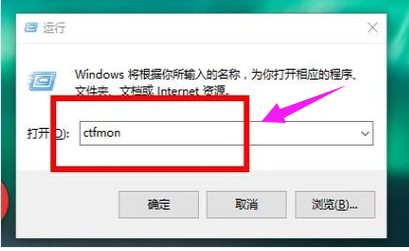
方法二
1、使用鼠标右键单击win10任务栏空白处,在弹出的右键菜单中选择“任务管理器”,在任务管理器窗口中的“启动”选项卡中找到“ctfmon”,将其选中打上勾,点击“确定”按钮选择“退出而不重新启动”就可以了。
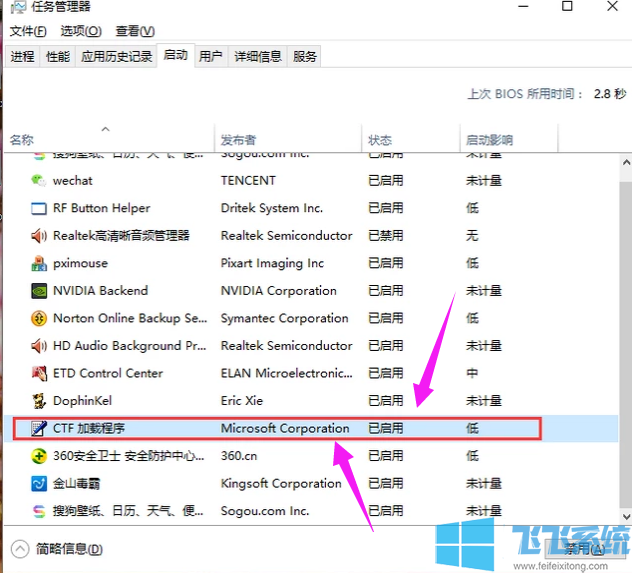
方法三
卸载电脑中现有的输入法,重新下载安装心的输入法。
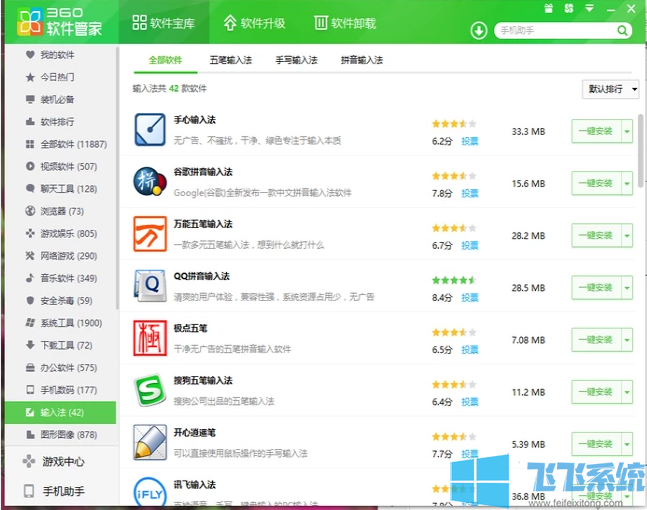
方法四
还有一种情况是输入法相关的系统文件“ctfmon.exe”被误删了,该文件的丢失会造成输入法无法正常切换等异常行为,我们可以借助360安全卫士等电脑安全软件来查杀修复。
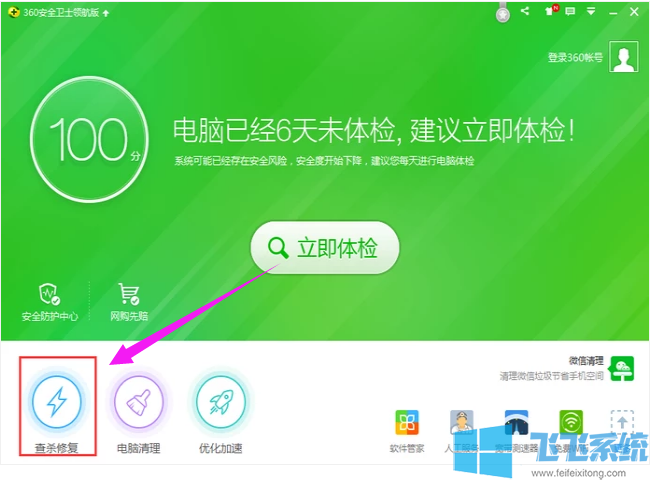
以上就是关于win10打不出字怎么办的全部内容,如果你在使用win10系统时突然碰到了打不了字的情况,可以参考上面的方法来进行修复哦。
分享到: